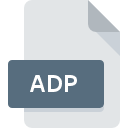
Dateiendung ADP
Access Project
-
DeveloperMicrosoft
-
Category
-
Popularität2.7 (8 votes)
Was ist ADP-Datei?
Dateien mit der Dateiendung ADP gehören zur Kategorie der Projektdateien.
Was enthalten ADP-Dateien?
Inhalte von Dateien mit der Dateiendung ADP sind Informationen, die von einer Software namens Microsoft Access verwendet werden. Es ermöglicht die Arbeit mit Datenbanken im Client-Server-Modus. Dateien mit der Dateiendung ADP enthalten keine Datenbankfelder wie Tabellen, Spalten oder Indizes, sondern ausschließlich Informationen, die für den Zugriff auf den Inhalt der Datenbank aus der Ebene dedizierter Software erforderlich sind.
Wofür werden ADP-Dateien verwendet?
Dateien mit der Dateiendung ADP ermöglichen Benutzern mithilfe der SQL-Technologie Zugriff auf Informationen, die in Datenbanken auf Servern gespeichert sind. Dadurch kann man nicht nur den Inhalt von Datenbankeinträgen herunterladen, sondern auch deren Inhalt und die Struktur der gesamten Datenbank ändern und sogar Operationen an einzelnen Zellen oder am Layout der Datenbank durchführen.
Programme die die Dateieendung ADP unterstützen
Unten finden Sie eine Tabelle mit Programmen, die ADP-Dateien unterstützen. ADP-Dateien können auf allen Systemplattformen, auch auf Mobilgeräten, gefunden werden. Es gibt jedoch keine Garantie, dass diese Dateien jeweils ordnungsgemäß unterstützt werden.
Updated: 04/19/2024
Wie soll ich die ADP Datei öffnen?
Das Öffnen von Dateien mit der Endung ADP kann verschiedene Ursachen haben. Positiv zu vermerken ist, dass die am häufigsten auftretenden Probleme im Zusammenhang mit Access Project dateien nicht komplex sind. In den meisten Fällen können sie ohne Unterstützung eines Spezialisten schnell und effektiv angegangen werden. Die nachstehende Liste führt Sie durch die Behebung des aufgetretenen Problems.
Schritt 1. Downloaden und installieren Sie Microsoft Access
 Probleme beim Öffnen von und beim Arbeiten mit ADP-Dateien haben höchstwahrscheinlich nichts mit der Software zu tun, die mit den ADP-Dateien auf Ihrem Computer kompatibel ist. Dieses Problem kann durch Herunterladen und Installieren von Microsoft Access oder einem anderen kompatiblen Programm wie Microsoft Office behoben werden. Oben auf der Seite befindet sich eine Liste mit allen Programmen, die nach den unterstützten Betriebssystemen gruppiert sind. Wenn Sie das Installationsprogramm Microsoft Access auf sicherste Weise herunterladen möchten, empfehlen wir Ihnen, die Website Microsoft Corporation zu besuchen und von deren offiziellen Repositorys herunterzuladen.
Probleme beim Öffnen von und beim Arbeiten mit ADP-Dateien haben höchstwahrscheinlich nichts mit der Software zu tun, die mit den ADP-Dateien auf Ihrem Computer kompatibel ist. Dieses Problem kann durch Herunterladen und Installieren von Microsoft Access oder einem anderen kompatiblen Programm wie Microsoft Office behoben werden. Oben auf der Seite befindet sich eine Liste mit allen Programmen, die nach den unterstützten Betriebssystemen gruppiert sind. Wenn Sie das Installationsprogramm Microsoft Access auf sicherste Weise herunterladen möchten, empfehlen wir Ihnen, die Website Microsoft Corporation zu besuchen und von deren offiziellen Repositorys herunterzuladen.
Schritt 2. Überprüfen Sie die Version von Microsoft Access und aktualisieren Sie sie bei Bedarf
 Wenn die Probleme beim Öffnen von ADP-Dateien auch nach der Installation von Microsoft Access bestehen bleiben, ist die Software möglicherweise veraltet. Überprüfen Sie auf der Website des Entwicklers, ob eine neuere Version von Microsoft Access verfügbar ist. Manchmal führen Softwareentwickler neue Formate ein, die bereits zusammen mit neueren Versionen ihrer Anwendungen unterstützt werden. Wenn Sie eine ältere Version von Microsoft Access installiert haben, wird das ADP -Format möglicherweise nicht unterstützt. Die neueste Version von Microsoft Access sollte alle Dateiformate unterstützen, die mit älteren Versionen der Software kompatibel waren.
Wenn die Probleme beim Öffnen von ADP-Dateien auch nach der Installation von Microsoft Access bestehen bleiben, ist die Software möglicherweise veraltet. Überprüfen Sie auf der Website des Entwicklers, ob eine neuere Version von Microsoft Access verfügbar ist. Manchmal führen Softwareentwickler neue Formate ein, die bereits zusammen mit neueren Versionen ihrer Anwendungen unterstützt werden. Wenn Sie eine ältere Version von Microsoft Access installiert haben, wird das ADP -Format möglicherweise nicht unterstützt. Die neueste Version von Microsoft Access sollte alle Dateiformate unterstützen, die mit älteren Versionen der Software kompatibel waren.
Schritt 3. Verknüpfen Sie Access Project -Dateien mit Microsoft Access.
Stellen Sie nach der Installation von Microsoft Access (der neuesten Version) sicher, dass es als Standardanwendung zum Öffnen von ADP-Dateien festgelegt ist. Die Zuordnung von Dateiformaten zur Standardanwendung kann je nach Plattform in Details unterschiedlich sein, die grundlegende Vorgehensweise ist jedoch sehr ähnlich.

Auswahl der Anwendung erster Wahl in Windows
- Wenn Sie mit der rechten Maustaste auf das ADP klicken, wird ein Menü geöffnet, aus dem Sie die Option auswählen sollten
- Klicken Sie auf und wählen Sie dann die Option
- Der letzte Schritt ist die Auswahl der Option suchen. Geben Sie den Verzeichnispfad zu dem Ordner an, in dem Microsoft Access installiert ist. Jetzt müssen Sie nur noch Ihre Auswahl bestätigen, indem Sie Immer mit diesem Programm ADP-Dateien öffnen und auf klicken.

Auswahl der Anwendung erster Wahl in Mac OS
- Klicken Sie mit der rechten Maustaste auf die Datei ADP und wählen Sie
- Fahren Sie mit dem Abschnitt fort. Wenn es geschlossen ist, klicken Sie auf den Titel, um auf die verfügbaren Optionen zuzugreifen
- Wählen Sie die entsprechende Software aus und speichern Sie Ihre Einstellungen, indem Sie auf klicken
- In einem Meldungsfenster wird darauf hingewiesen, dass diese Änderung auf alle Dateien mit der Dateiendung ADP angewendet wird. Mit einem Klick auf bestätigen Sie Ihre Auswahl.
Schritt 4. Überprüfen Sie die ROZ auf Fehler
Wenn Sie die Anweisungen aus den vorherigen Schritten befolgt haben, das Problem jedoch noch nicht behoben ist, sollten Sie die betreffende ROZ-Datei überprüfen. Wenn Sie nicht auf die Datei zugreifen können, kann dies verschiedene Ursachen haben.

1. Die ADP ist möglicherweise mit Malware infiziert. Stellen Sie sicher, dass Sie sie mit einem Antivirenprogramm scannen.
Sollte es passieren, dass das ADP mit einem Virus infiziert ist, kann dies die Ursache sein, die Sie daran hindert, darauf zuzugreifen. Scannen Sie die Datei ADP sowie Ihren Computer nach Malware oder Viren. Wenn die ADP-Datei tatsächlich infiziert ist, befolgen Sie die nachstehenden Anweisungen.
2. Stellen Sie sicher, dass die Datei mit der Dateiendung ADP vollständig und fehlerfrei ist
Haben Sie die fragliche ADP-Datei von einer anderen Person erhalten? Bitten Sie ihn / sie, es noch einmal zu senden. Während des Kopiervorgangs der Datei sind möglicherweise Fehler aufgetreten, die die Datei unvollständig oder beschädigt machen. Dies kann die Ursache für Probleme mit der Datei sein. Beim Herunterladen der Datei mit der Endung ADP aus dem Internet kann ein Fehler auftreten, der zu einer unvollständigen Datei führt. Versuchen Sie erneut, die Datei herunterzuladen.
3. Stellen Sie sicher, dass Sie über die entsprechenden Zugriffsrechte verfügen
Manchmal müssen Benutzer über Administratorrechte verfügen, um auf Dateien zugreifen zu können. Melden Sie sich mit einem Administratorkonto an und prüfen Sie, ob das Problem dadurch behoben wird.
4. Stellen Sie sicher, dass das System über ausreichende Ressourcen verfügt, um Microsoft Access auszuführen.
Wenn das System nicht über ausreichende Ressourcen verfügt, um ADP-Dateien zu öffnen, schließen Sie alle derzeit ausgeführten Anwendungen und versuchen Sie es erneut.
5. Überprüfen Sie, ob Sie die neuesten Updates für das Betriebssystem und die Treiber haben
Regelmäßig aktualisierte Systeme, Treiber und Programme schützen Ihren Computer. Dies kann auch Probleme mit Access Project -Dateien verhindern. Es kann vorkommen, dass die ADP-Dateien mit aktualisierter Software, die einige Systemfehler behebt, ordnungsgemäß funktionieren.
Möchten Sie helfen?
Wenn Sie zusätzliche Informationen bezüglich der Datei ADP besitzen, würden wir sehr dankbar sein, wenn Sie Ihr Wissen mit den Nutzern unseres Service teilen würden. Nutzen Sie das Formular, dass sich hier befindet, und senden Sie uns Ihre Informationen über die Datei ADP.

 Windows
Windows 

